 افزایش سرعت پیشخوان وردپرس
افزایش سرعت پیشخوان وردپرس
آیا سرعت پیشخوان سایت شما مثل حلزون کند شده است؟ همه چیز را امتحان کردهاید و تغییر خاصی مشاهده نکردهاید؟ در عصر دیجیتال، چند ثانیه اضافهتر میتواند بسیار عذاب آور باشد. بارگزاری سایت با سرعت پایین در هنگام مرور وب ناامید کننده است و میتواند هر کاربری را خسته کند ولی اگر این کندی در پیشخوان وردپرس وجود داشته باشد بسیار اتفاق دردناکتری است. تصور کنید که میخواهید خیلی سریع مطلبی را بارگزاری کنید و مدت طولانی بارگزاری آن به درازا میکشد!! یا بدتر از آن زمانی است که هرچه تلاش میکنید پیشخوان وردپرس برای بالا آمدن مقاومت میکند. فرقی نمیکند شما یک وبلاگنویس یا صاحب یک وبسایت فروشگاهی بزرگ باشید، وقت شما با ارزشترین دارایی شما است. ما در این مقاله سعی کردهایم راهکارهای افزایش سرعت پیشخوان وردپرس را به صورت کامل و جامع بررسی کنیم. با همیاروردپرس همراه باشید.
افزایش سرعت پیشخوان وردپرس
آنچه در این مقاله به اختصار خواهید خواند:
- نحوهی سرعت بخشیدن به پیشخوان وردپرس
- پیش از آغاز عملیات
- آزمون زمان واکنش سرور
- تست سرعت بارگذاری وبسایت با ابزار GT Metrix
- بررسی افزونههایی که باعث کندی سایت میشوند
- عیبیابی به وسیله AWStats
- 16 روش برای افزایش سرعت پیشخوان وردپرس
- عیبیابی اینترنت و ارتباط با سرور سایت
- انتخاب کردن ارائهدهندهی خدمات هاستینگ بهتر (یا ارتقا سرور کنونی).
- غیرفعال کردن افزونههایی که پردازشگر سرور را بیش از حد درگیر میکنند.
- غیرفعال کردن ویژگیهای ثانویهی افزونهها
- حذف کردن افزونهها و قالبهای غیر ضروری
- بلاک کردن رباتهای اسپم
- اطمینان حاصل کنید که وردپرس به جدیدترین نسخه به روز شده است.
- WP-Optimize را پیکربندی کنید.
- از افزونهی کش استفاده کنید.
- پیکربندی CDN Cloudflare
- Transientهای ووکامرس که منقضی شده را حذف کنید.
- بهینهسازی تصاویر
- افزایش محدودیت حافظهی PHP
- ابزارکهای غیرضروری را غیرفعال کنید.
- کاهش فرکانس افزونهی کنترل ضربان قلب یا Heartbeat
- بارگیری نسخهی جدید wp-admin و wp-includes (در صورت عدم موفقیت همهی موارد)
نحوهی سرعت بخشیدن به پیشخوان وردپرس
ما در این مقاله 16 روش که به کاهش زمان واکنش و افزایش سرعت داشبورد وردپرس میانجامد، میپردازیم. ابتدا ابزارهایی معرفی خواهیم کرد تا به شما در یافتن عیبها و مشکلات کمک کند.
پیش از آغاز عملیات
چیزی که قبل از رفع مشکل مهم میباشد ابتدا شناسایی مشکل است. خوشبختانه مشکلات محدودند و اگر یک داشبورد وردپرس کند دارید میتوانید با اندکی کندوکاو کردن، راهحل مشکلات را پیدا کنید. ابتدا به منظور افزایش سرعت داشبورد وردپرس ابزارهایی برای عیبیابی آن به شما معرفی خواهیم کرد. این ابزارها علاوه بر عیبیابی با توصیههای تخصصی خود شما را برای رفع مشکلات راهنمایی میکنند.
آزمون زمان واکنش سرور
اگر فکر میکنید سرور سایت میتواند باعث کندی سایت شما شده باشد برای آزمایش آن به Page Speed Insights مراجعه و آدرس سایت خود را در کادر وارد کنید. این ابزار توسط شرکت گوگل ارائه شدهاست
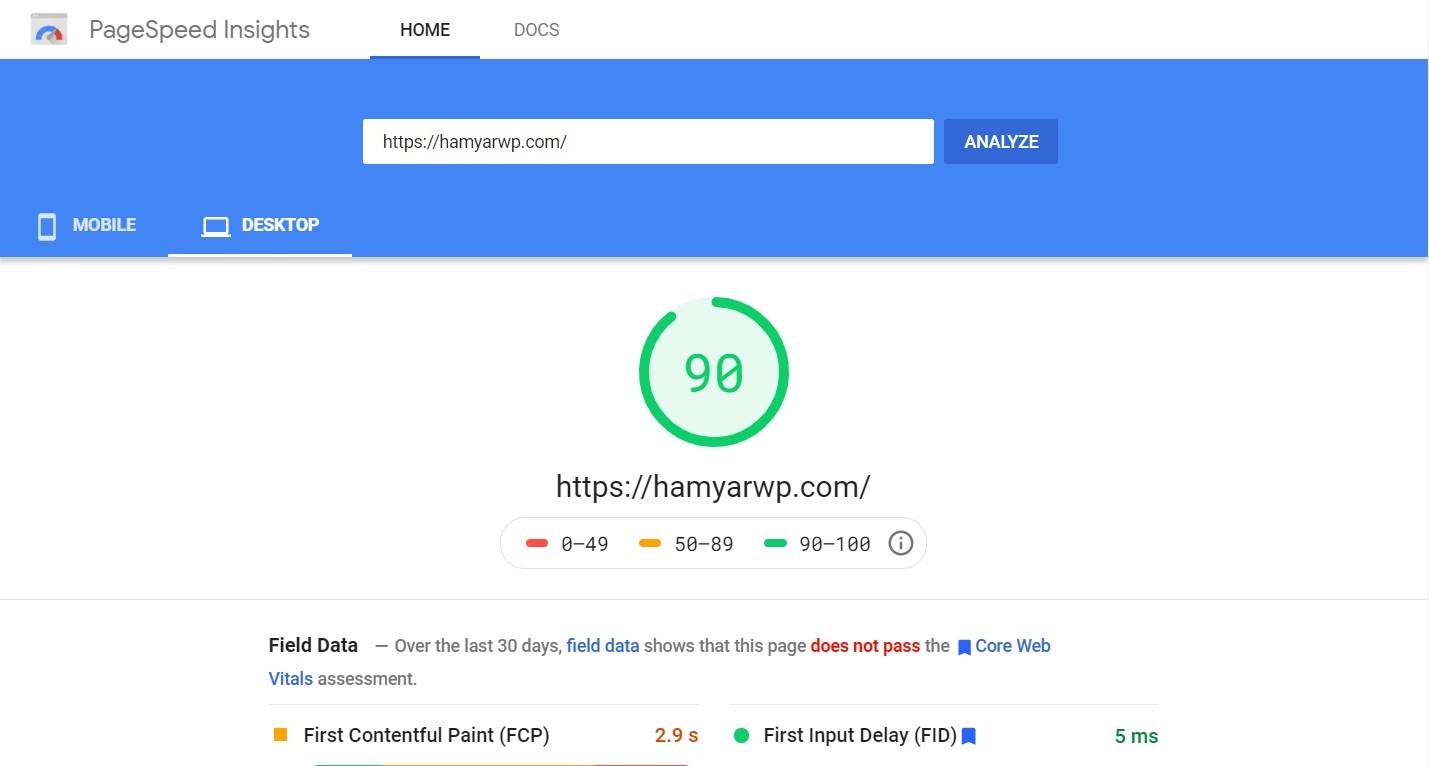
این ابزار بعد از اسکن کامل سایت شما راهنماییهایی جهت بهبود سایتتان در نسخهی دسکتاپ و نسخهی موبایل به صورت جداگانه ارائه میدهد ما تعدادی از این راهنماییها را برایتان شرح میدهیم:
- (Reduce Server Response time (TTFB: این مورد مربوط به زمان پاسخگویی سرور سایتتان میشود که با کش کردن یا تغییر به یکهاست سریعتر میتوان آن را ارتقا داد.
- Serve Images in Next Gen Formats: این مورد اشاره میکند که فرمتهای عکس JPEG و PNG برای بارگزاری سریع بهینه نیستند در حالی که استفاده از فرمتهایی مثلJPEG 2000 ، WebP یا JPEG XR هم کیفیت تصویر را بهبود میبخشد و هم حجم کمتری به جهت خاصیت فشردگی بالا اشغال میکند که در نتیجه سرعت بارگزاری را بالا میبرد.
- Remove unused CSS: این مورد به حذف کردن کدهای css بلا استفاده و از کار افتاده، جهت جلوگیری از مصرف بایتهای غیر ضروری اشاره میکند.
این سایت علاوه بر راهنمایی، افزونههای مناسب برای هر اقدامی را نیز به شما پیشنهاد میکند.
تست سرعت بارگذاری وب سایت با ابزار GT Metrix
یکی از ابزارهای کاربردی برای تست سرعت بارگزاری سایت شماست که با بررسی کامل، تمامی مشکلات سایت را به شما نشان میدهد. برای انجام تست به این لینک بروید.
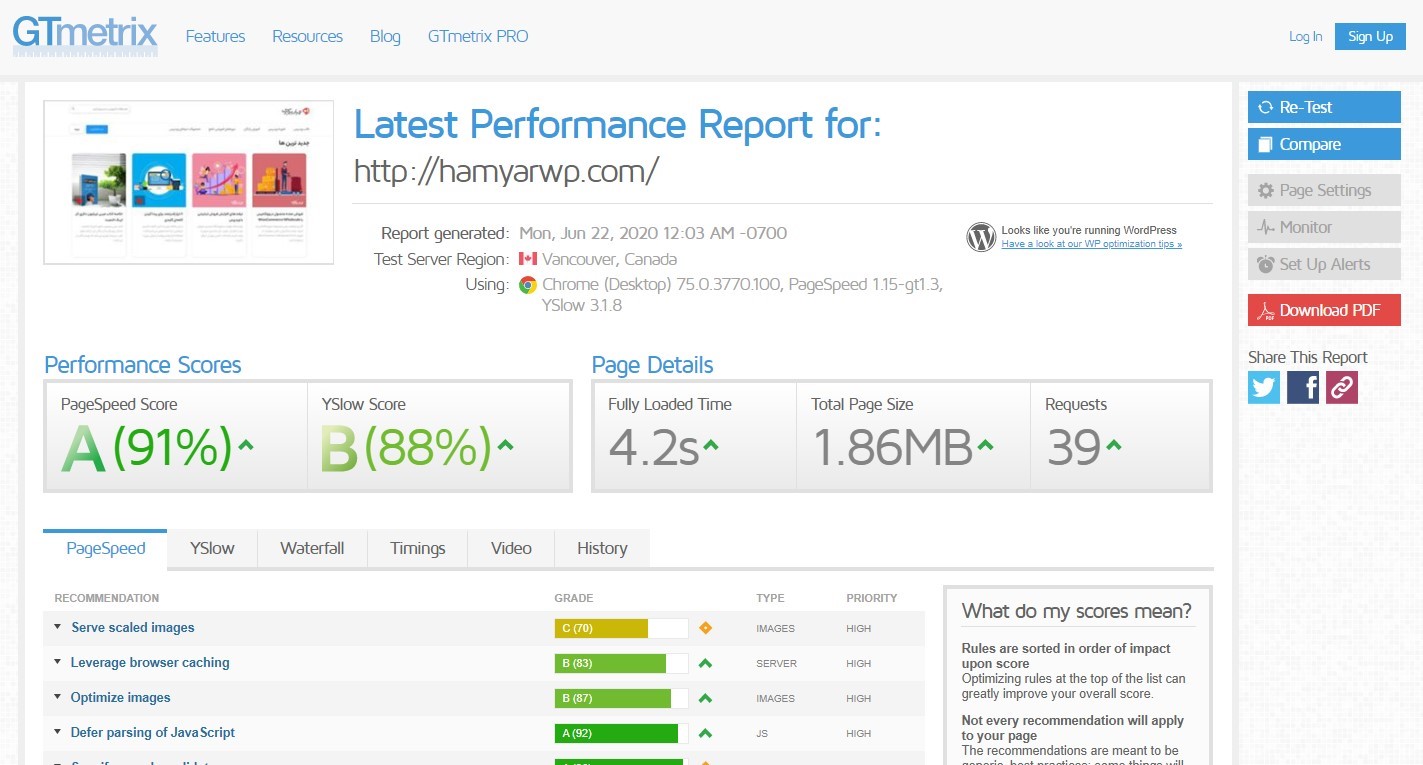
از دلایل شایع کند بودن سایت استفادهی هاست از نسخهی منسوخ شدهی HTTP/1.1 میباشد. این نسخه در زمانی ساخته شد که حجم صفحات به ندرت از 100 کیلوبایت فراتر میرفت. اگر میخواهید از HTTP/2 استفاده کنید باید ابتدا از پشتیبانی کردن سرور از این پروتکل آگاه شوید. برای این منظور میتوانید به وبسایت KeyCDN مراجعه کنید.
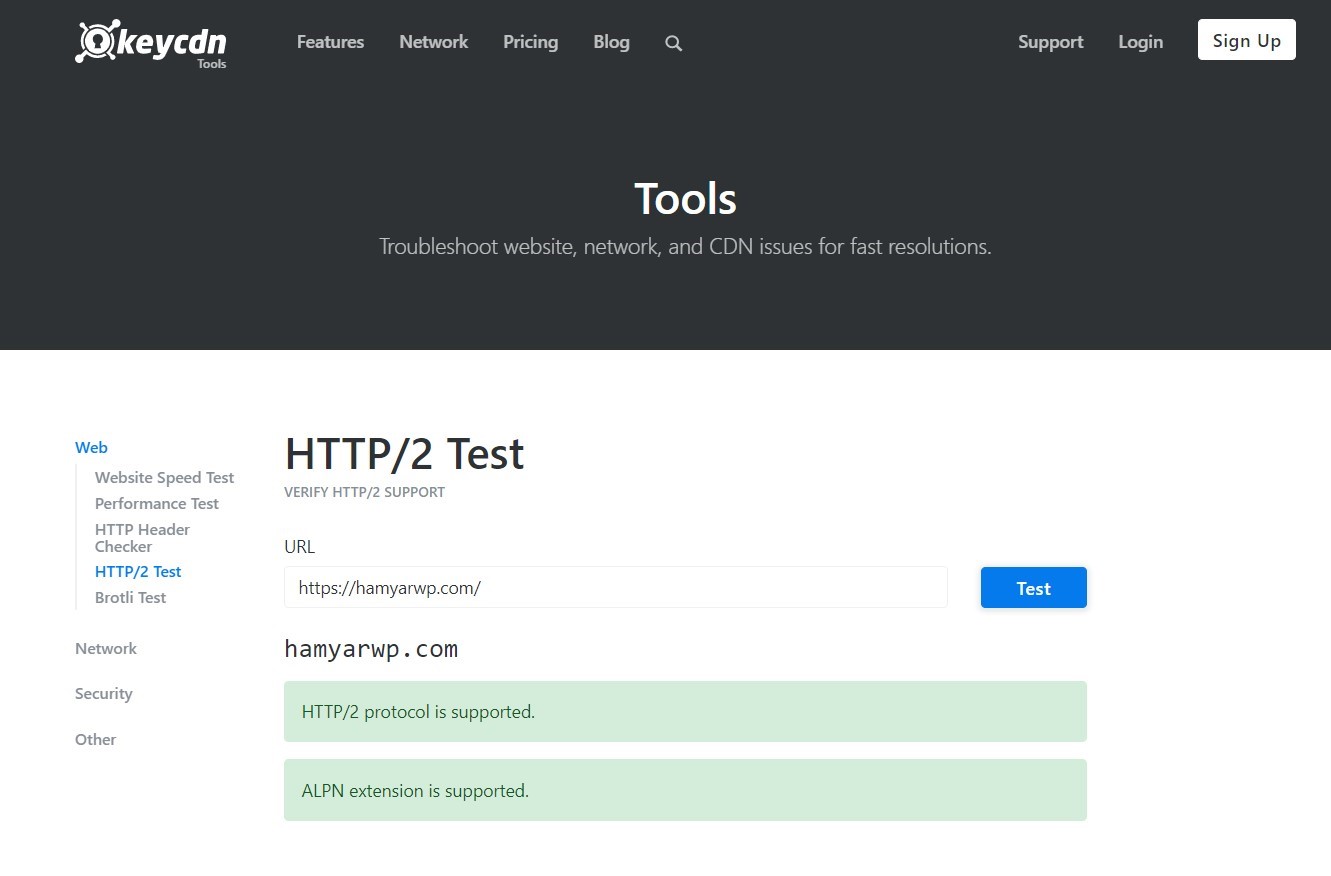
دستورالعملهای HTTP که وب سایت شما استفاده میکند، به هاست شما بستگی دارد و به هیچ عنوان قابل تغییر نمیباشد. بنابراین تنها راه به منظور افزایش سرعت پیشخوان وردپرس این است که هاست خود را تغییر دهید.
بررسی افزونههایی که باعث کندی سایت میشوند.
با افزونهی Query Monitor میتوانید افزونههای نصب شده روی وردپرستان را بررسی کرده و افزونههایی که منابع زیادی مصرف میکنند را شناسایی کنید. برای این منظور پس از نصب افزونه یک نوار پایین جهنده طبق تصویر در پیشخوان وردپرس ایجاد میشود. با بردن موس روی این نوار لیستی باز میشود. در میان گزینههای این لیست روی Queries کلیک کنید.
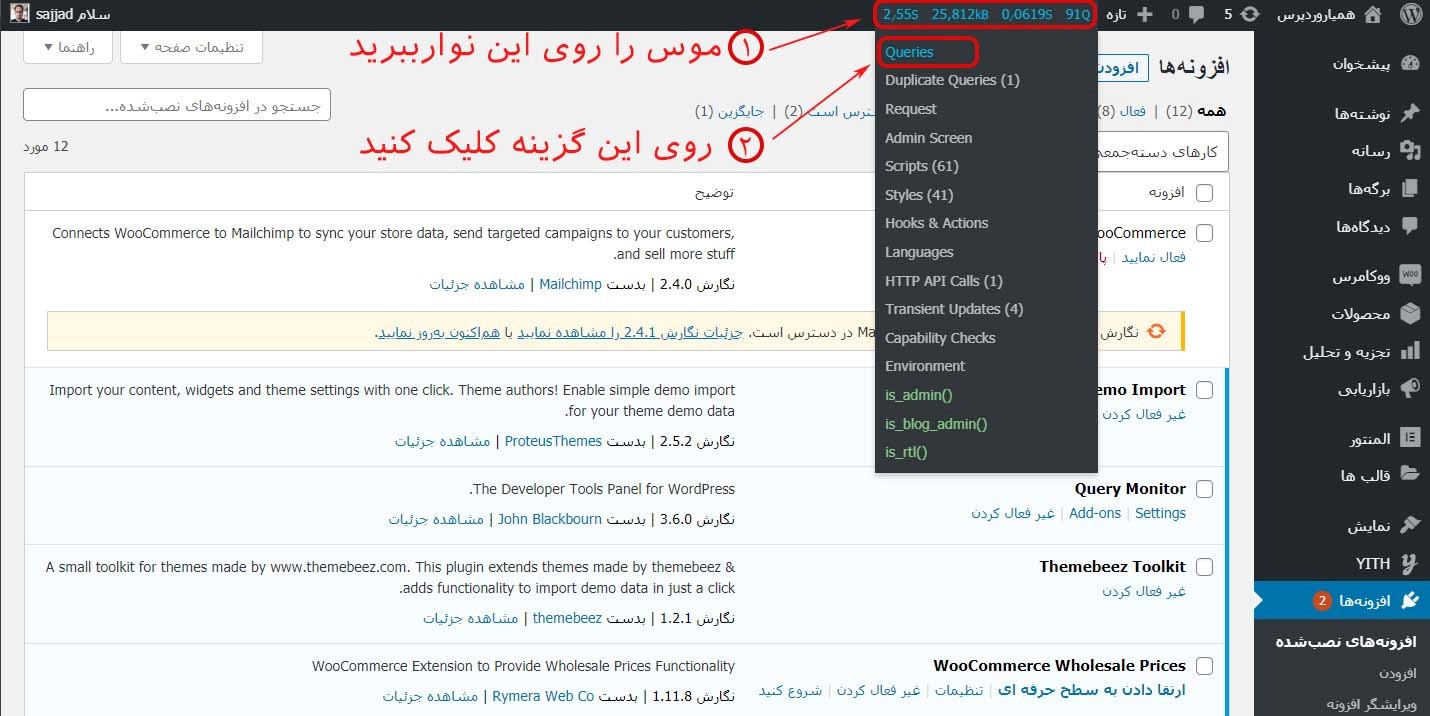
خب حالا در پنجرهای که در پایین باز میشود روی Queries by Component در لیست سمت چپ کلیک کنید. حالا لیست افزونهها و زمان بارگزاری هرکدام را میبینید. هر افزونهای را میتوان با افزونهی مشابه ولی با مصرف منابع کمتر جایگزین نمود.
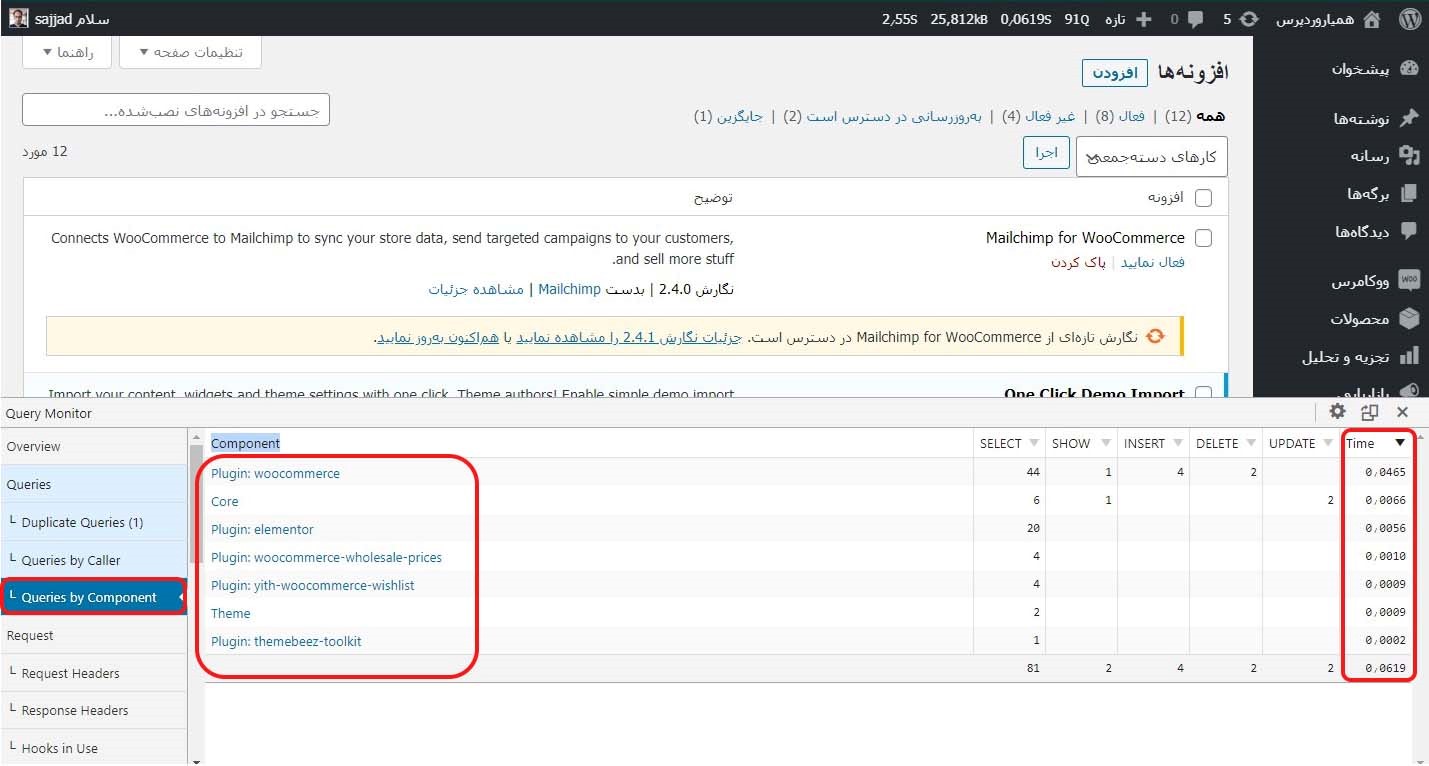
بدون شک حذف خود این افزونهی Query Monitor نیز باعث افزایش سرعت پیشخوان وردپرس میشود بنابراین از این افزونه فقط برای عیبیابی استفاده و پس از اتمام کار آن را حذف کنید. هر زمان که به آن احتیاج پیدا کنید امکان بارگیری، نصب و فعال کردن آن وجود دارد.
دانلود افزونه Query Monitor
دانلود افزونه Query Monitor صفحه افزونهعیبیابی به وسیله AWStats
AWStats ابزاری است که میتوانید در سیپنلهاست خود آن را پیدا کنید. این ابزار در قسمت Metrics کنترلپنل شما قرار دارد.
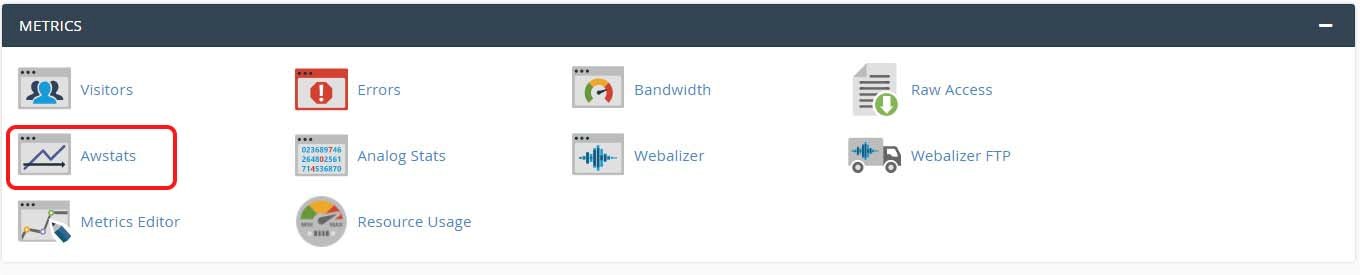
آماری که AWStats به شما ارائه میکند شامل موارد زیر میشود:
- کاوشگرهای وب با پهنای باند بالا
- بازدیدهای ماهانه
- فایلهای چندرسانهای با پهنای باند بالا
- پهنای باند صفحات
- پهنای باند کل
این آمار میتواند بسیار کاربردی باشد و به ما ایده درستی از مشکلات احتمالی سایت بدهد.
17 روش برای افزایش سرعت پیشخوان وردپرس
حال پس از عیب یابی و یافتن مشکلات باید به فکر درمان بود. بنابراین به سرعت به سراغ روشهای افزایش سرعت پیشخوان وردپرس خواهیم رفت.
1. عیبیابی اینترنت و ارتباط با سرور سایت
ممکن است علت کندی این باشد که اینترنت شما به درستی کار نمیکند و باید روتر خود را دوباره راه اندازی کنید یا سخت افزار خود را به روز کنید. اگر اینترنت خوبی دارید ارتباط خود با سرور سایت را بررسی کنید.
اکثر هاستهای خوب به کاربران امکان میدهند که گزارش عملکرد وبسایت خود را مشاهده کنند. گاهی از حجم پیشبینی شده در پلنی که خرید کردهاید فراتر میروید که لازم است سرور خود را به یک پلن مناسب تر ارتقا دهید.
2. انتخاب کردن ارائهدهندهی خدمات هاستینگ بهتر (یا ارتقا سرور کنونی).
یکی از موارد مهم جهت افزایش سرعت داشبورد وردپرس توجه به منابع و شرایط سرور سایت است. گزینههای زیادی برای میزبانی ابری و هاست وردپرس مدیریت شده وجود دارد. بهتر است یکی را انتخاب کنید که متناسب با نیاز شما باشد؛ از شرکتهایی که هاست با قیمتهای پایین ارائه میکنند جدا دوری کنید. اگر قصد خرید سرور از ارائهدهندههای خارجی دارید توصیه ما به شما SiteGround و WP Engine میباشد. ایران سرور را نیز میتوان بهترین انتخاب از میان هاستینگهای ایرانی دانست.
نسخهی PHP سرور
نسخه PHP وب سایت شما با نسخه PHP نصب شده روی سرور شما مرتبط است. اگر هاست شما از جدیدترین نسخه PHP پشتیبانی نمیکند، وقت آن است که به یک ارائهدهندهی بهتر تغییر دهید. استفاده از PHP به روز شده نه تنها تأثیر گستردهای بر امنیت وب سایت وردپرس شما دارد، بلکه به افزایش سرعت آن نیز میانجامد. براساس آزمایشگاههای WISDM “اکثر کاربران وردپرس هنوز از نسخه PHP 5.6 یا قدیمیتر استفاده میکنند.”
3. غیرفعال کردن افزونههایی که پردازشگر سرور را بیش از حد درگیر میکنند.
قابل توجهترین افزونههای کند مربوط به افزونههای سایت ساز، نقشه وبگاه (sitemaps)، مطلب و افزونههایی است که به صورت پیوسته وبسایت شما را بررسی میکنند. این افزونهها اغلب در گزارش GTMetrix شما مکررا ظاهر میشوند. در این رابطه به نکات زیر به منظور افزایش سرعت داشبورد وردپرس دقت کنید:
- پشتیبانگیری: عدم استفاده از افزونهی Backup Buddy (توصیه: UpdraftPlus)
- نقشهوبگاه (site map): عدم استفاده از افزونهی Google XML Sitemaps (توصیه: Yoast seo)
- لینکهای شکسته: عدم استفاده از افزونهی Broken link checker (توصیه: Link Check)
- دیدگاه: عدم استفاده از افزونهی Disqus Comment System (توصیه: Disqus Conditional Load)
- اشتراک گذاری شبکهی اجتماعی: استفاده از افزونهی Sassy Social Share
- تجزیه و تحلیل: استفاده از Google Analytics، Search Console
- صفحهسازها: کدنویسی وبسایت بهترین راه برای سریعتر کردن کارایی آن میباشد ولی اگر از صفحهسازها استفاده میکنید بهترین صفحهساز Elementor میباشد.
تعداد معدودی از افزونههای جایگزین که منجر به افزایش سرعت سایت و درنهایت افزایش سرعت داشبورد وردپرس میشود را در بالا به آن اشاره کردیم شما میتوانید با تحقیق و جستوجو دریابید که از چه افزونههای دیگری باید اجتناب کنید و گزینههای جایگزین آنها را استفاده نمایید.
4. غیرفعال کردن ویژگیهای ثانویهی افزونهها
هر افزونه دارای یک سری عملکرد اصلی به همراه یک سری عملکردهای ثانویه است و در حالی که کلیه وظایف یک افزونه به منابع CPU احتیاج دارد، منطقی است که برخی از کارکردهای ثانویه را غیرفعال کنید تا فشار بر منابع سرور تا حد امکان سبک باشد.
ویژگیهای ثانویهی افزونه شامل موارد زیر است:
- امکاناتی که آمار ارائه میدهد.
- اسکن کردن مداوم
- ویژگی هایی که اعلانها را از طریق ایمیل ارسال میکنند.
- افزونههای گفتوگو و تقویم
5. حذف کردن افزونهها و قالبهای غیر ضروری
یکی از عوامل مهم جهت افزایش سرعت پیشخوان وردپرس، پالایش افزونهها است. درواقع افزونههای شما دومین فاکتور مهمی هستند که باید در نظر بگیرید. همهی تنظیمات غیر ضروری افزونهها که کاربردی برایتان ندارد را غیرفعال کنید. افزونههایی را که استفاده نمیکنید حذف کنید. ماندن آنها در حالت بیکار، تأثیر منفی بر سایت و داشبورد شما خواهد گذاشت. از افزونههایی که با نسخههای جدیدتر وردپرس آزمایش نشده یا دیگر پشتبانی نمیشود دوری کنید.
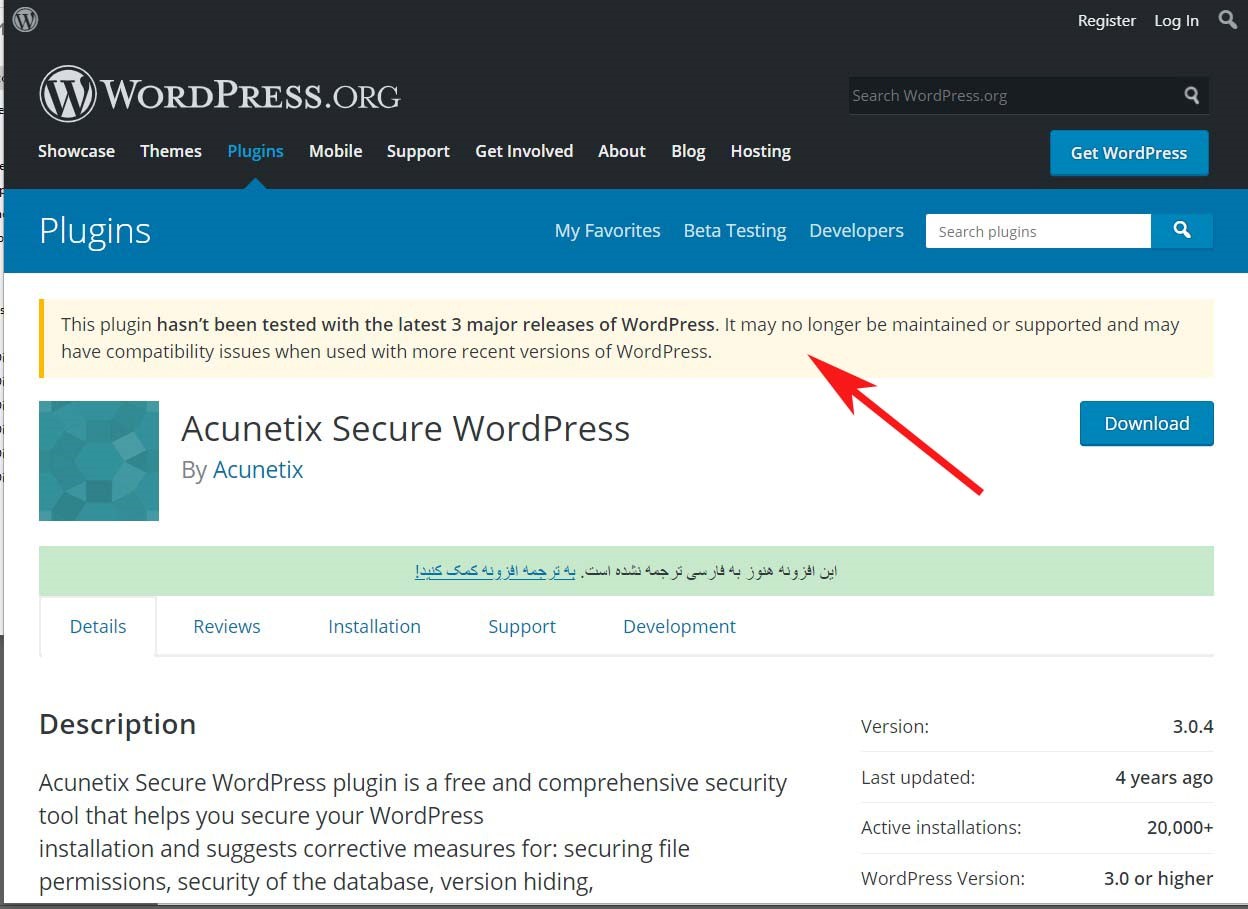
وردپرس به همراه خود چندین قالب را نیز به صورت پیشفرض روی سرور نصب میکند. برای پی بردن به اینکه قالب سایت شما علت کندی است یا نه میتوانید ابتدا قالب را یکی از قالبهای پیشفرض انتخاب کنید. اگر شاهد افزایش سرعت بودید به این معناست که قالب سنگینی دارید و باید نسبت به تغییر آن اقدام کنید. این مشکل یکی از مشکلات رایج و دومین دلیل شایع برای کند بودن ناحیهی پیشخوان وردپرس میباشد.
به پیش بروید و قالبی که استفاده می کردید و همچنین قالبهای بلااستفادهی دیگر را جهت کاهش استفاده از منابع سرور حذف کنید.
7. بلاک کردن رباتهای اسپم
با نصب افزونهی Wordfence، شما قادر خواهید بود خزنده های اسپم که از سایت شما بازدید میکنند و از پهنای باند غیرضروری استفاده میکنند را مسدود کنید. این یکی دیگر از مواردی است که به افزایش سرعت پیشخوان وردپرس شما کمک میکند. نحوه انجام این کار را در ادامه توضیح خواهیم داد:
مرحله 1: Wordfence را دانلود و نصب کنید.
دانلود افزونه Wordfence
دانلود افزونه Wordfence صفحه افزونهمرحله 2: در پیشخوان وردپرس به مسیر Wordfence -> Tools رفته و گزارش ترافیک زنده را مشاهده کنید. حالا همهی رباتهایی که در حال حاضر به سایت شما ضربه میزنند را مشاهده خواهید کرد. برای دیدن مواردی که دائما در حال ضربه زدن هستند باید یک یا دو دقیقه مداوم به گزارشات دقت کنید. Googlebot مشکلی ندارد ولی هر مورد مشکوک دیگری را باید بررسی کنید سپس نام موارد مشکوک را گوگل کنید و ببینید افراد دیگری نیز با آنها مشکل داشتهاند یا خیر.
مرحله 3: به تنظیمات امنیتی Wordfence و به مسیر Firewall-> Blocking بروید و رباتهای اسپم که میخواهید مسدود کنید اضافه کنید. برای اضافه کردن رباتها میتوانید با ستاره گذاشتن به سه روش اقدام کنید. سه روش به عنوان نمونه به صورت زیر میباشد:
- *مثال*- با استفاده از ستاره در این روش به Wordfence میگویید تا کل کاربران را قبل از یا بعد از متن مثال مسدود کند.
- *مثال- همه کاربرانی که نامشان با عبارت مثال پایان مییابد را مسدود میکند.
- مثال*- همه کاربرانی را که با مثال شروع می شوند مسدود میکند.
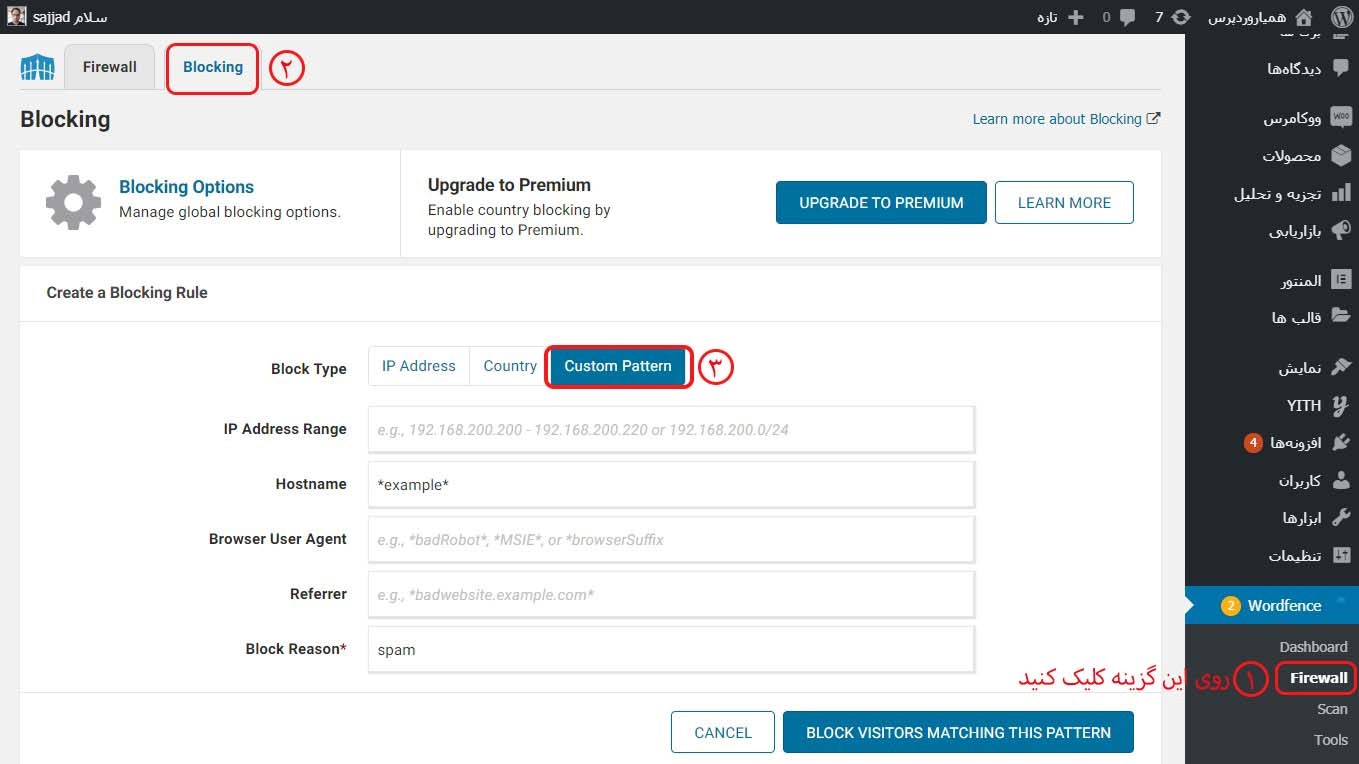
- مرحله 4: به مسیر Wordfence-> Firewall-> Rate Limitingبروید و آن را پیکربندی کنید. این مورد به شما امکان میدهد خزندهها و رباتهای جعلی گوگل و همچنین خزندهها و یا کاربرانی که درخواستهای بالا به سرور ارسال میکنند را محدود یا از دسترس خارج کنید. این ابزار امنیت را نیز در صفحات 404 بهبود میبخشد. تنظیمات پیشنهادی ما به شما مطابق تصویر زیر است.
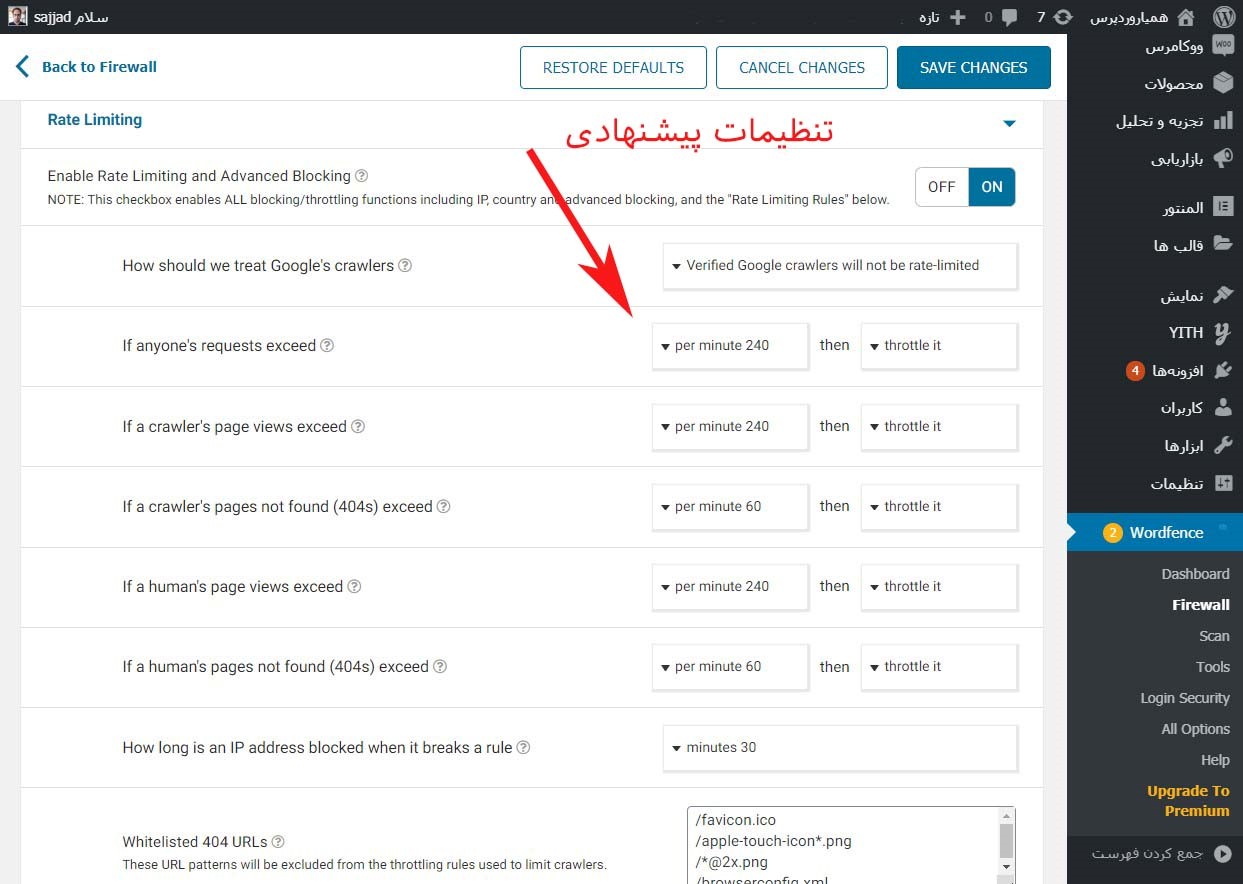
از این تنظیمات برای محدود کردن میزان استفاده از منابع سرور توسط Wordfence استفاده کنید.
- غیرفعال کردن: هشدارهای ایمیل وردپرس ، اسکن های برنامه ریزی شده خودکار و بروزرسانیهای مورد نیاز.
- فعال کردن: گزینههای استفاده کم از منابع و همچنین پاک شدن جداول و اطلاعات در هنگام غیرفعال بودن Wordfence را از تنظیمات فعال نمایید.
- کاهش دادن: تعداد موارد ارسال شده در ایمیل نتایج اسکن را به 500 محدود کنید و همچنین مقدار حافظه جهت اسکن را به 100 مگابایت کاهش دهید.
- افزایش دادن: وقفهی زمانی را به 10-15 ثانیه افزایش دهید.
7. اطمینان حاصل کنید که وردپرس به جدیدترین نسخه به روز شده است.
یکی از عواملی که میتواند باعث افزایش سرعت پیشخوان وردپرس شود به روزرسانی آن میباشد. وردپرس دائما به روز میشود. بسیاری از افراد تمایل دارند که چند روزی برای نصب نسخههای جدید صبر کنند اما به روزرسانی وردپرس در اسرع وقت ایدهآل است. این به روزرسانیها غالبا به مظور رفع اشکال، افزایش سرعت و بهبود ویژگیهای امنیتی انجام میشوند. به دلیل ماهیت وردپرس که اوپن سورس است همهی افراد میتوانند کدهای آن را ببینند و در صورت لزوم آن را بهبود دهند.
برای بروزرسانی، هر زمان که به روزرسانی جدیدی برای وردپرس منتشر شود نصب آن بسیار آسان است برای اینکار میتوانید به مسیر پیشخوان<- بروزرسانیها بروید و در صورت موجود بودن نسخهی جدید آن را بهروزرسانی نمایید.
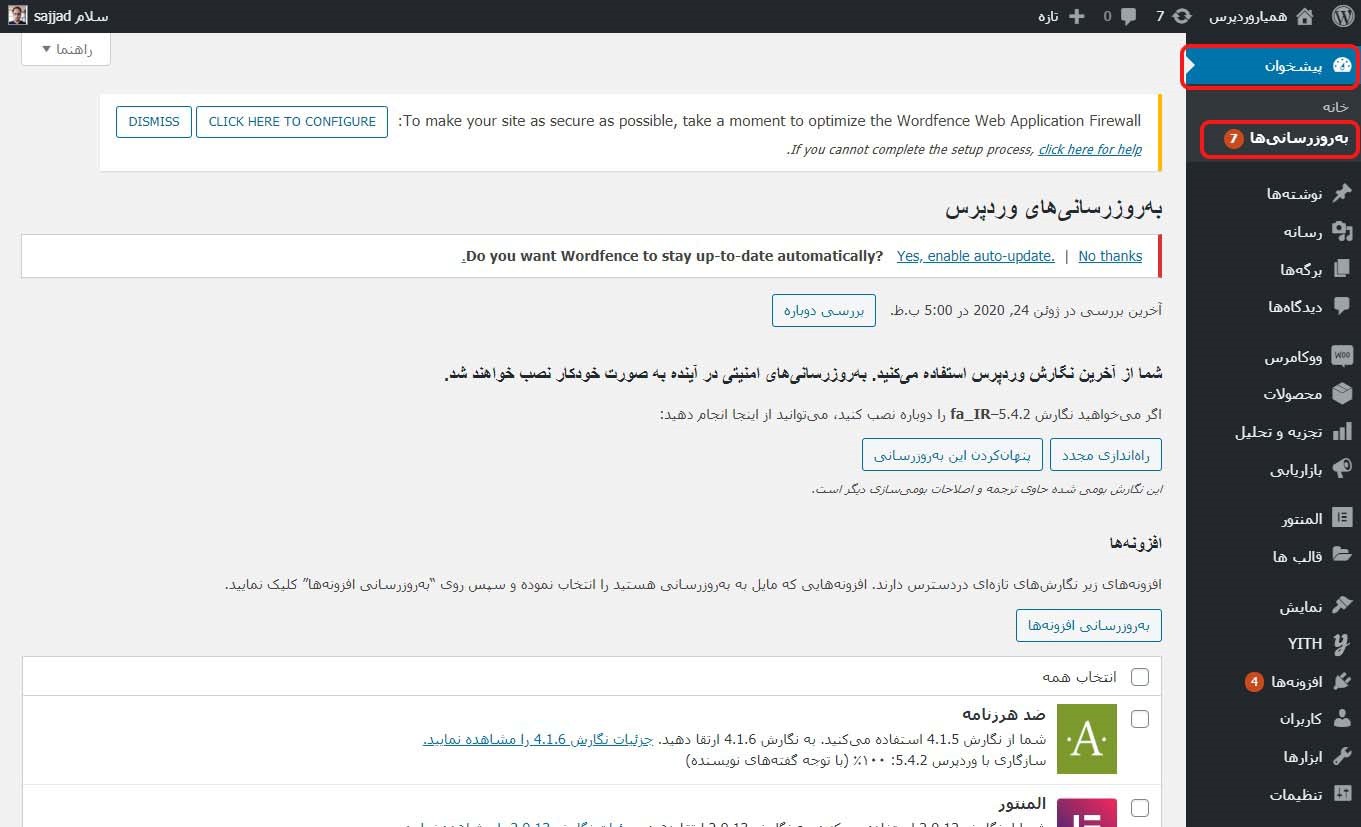
8. WP-Optimize را پیکربندی کنید.
وردپرس دادههای غیر ضروری مانند بازدیدها و دیدگاههای حذفشده و … را در دیتابیس شما ذخیره میکند. آنها را به وسیلهی افزونهی WP-Optimize به منظور بهبود عملکرد وب سایت و افزایش سرعت داشبورد وردپرس حذف کنید. این افزونه تنها با یک کلیک دیتابیس شما را بهینهسازی میکند پس بهتر است در نصب آن تردید نکنید.
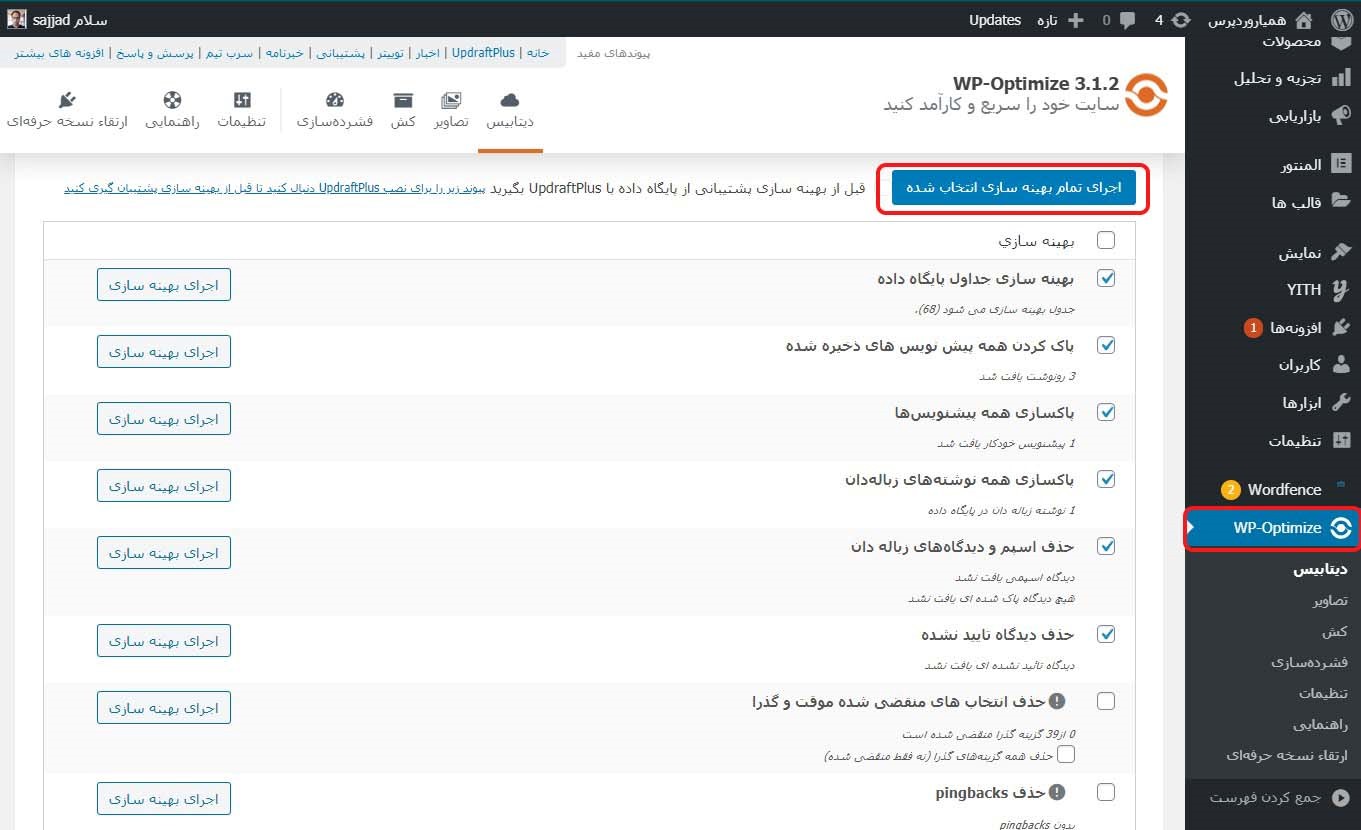
دانلود افزونه WP-Optimize
دانلود افزونه WP-Optimize صفحه افزونه9. از افزونهی کش استفاده کنید.
بعضی از هاستها به صورت پیشفرض افزونهی کش نیز ارائه میدهند، اما اگر از WP-Rocket یا w3 total cache یا هر افزونهی دیگری در این رابطه استفاده میکنید، از غیرفعال کردن object cach و databace cash مطمئن شوید. object cach و databace cash فشار را از دیتابیس برمیدارد ولی در عوض فشارهای غیر ضروری بر حافظهی سرور شما وارد میکند. فعال بودن آن در هاست اختصاصی خوب است اما اگر از سرویسهای اشتراکی استفاده میکنید بهتر است آن را غیرفعال کنید.
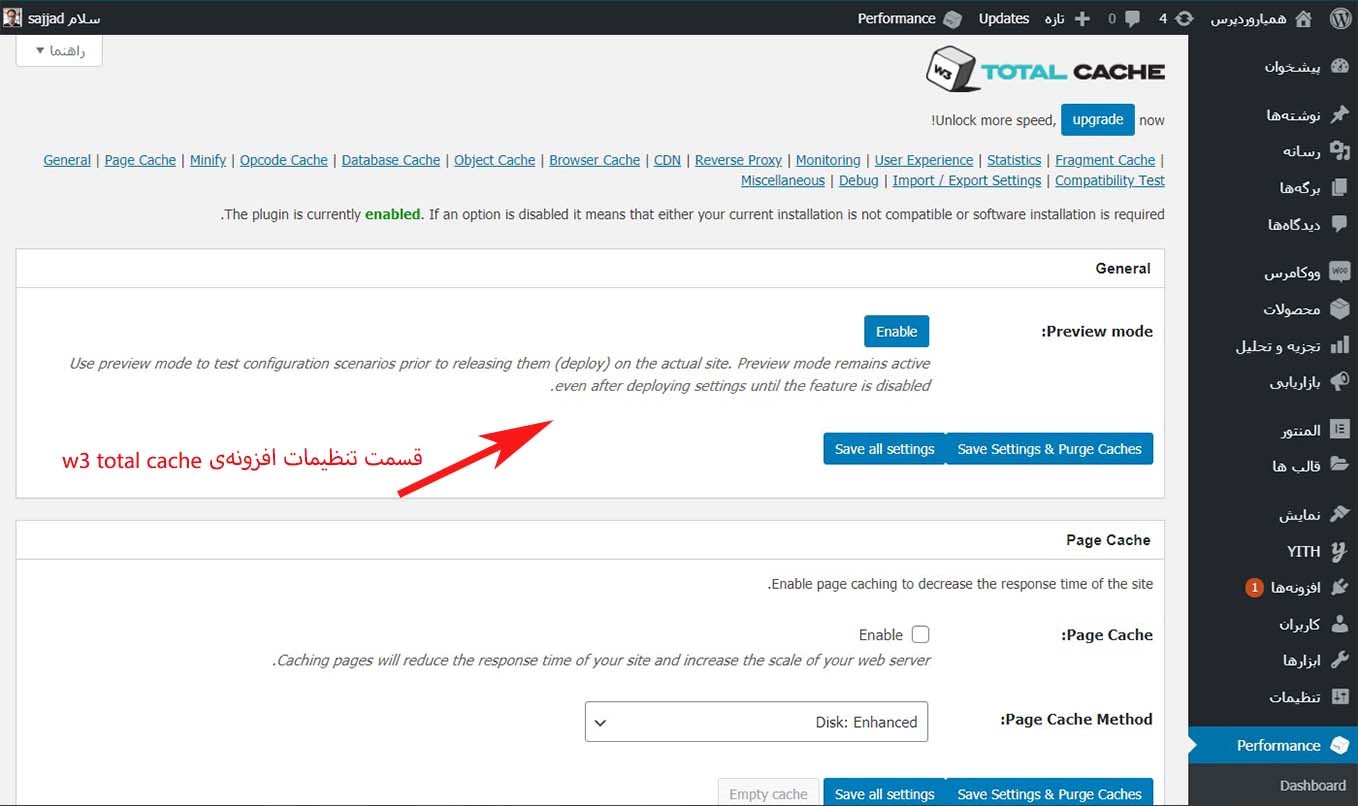
دانلود افزونه w3 total cache
دانلود افزونه W3 Total Cache صفحه افزونه10. پیکربندی CDN Cloudflare
یک عامل مهم دیگر در افزایش سرعت داشبورد وردپرس و به طور کلی سایت شما استفاده از CDN میباشد. CDN به معنای شبکهی توزیع محتوا میباشد. کارکرد آن به این شکل است که یک نسخه کامل از سایت شما روی مراکز داده در نقاط مختلف جهان قرار میگیرد و کاربران هر منطقه به جای اتصال به سرور اصلی سایت به این مراکز داده وصل میشوند و اینگونه سرعت سایت شما افزایش یافته و پهنای باند کمتری استفاده میشود. Stackpath یک CDN ممتاز با 45 مرکز داده در سراسر جهان است. ارزانترین برنامه آنها در هر ماه 20 دلار هزینه دارد و یک پلن رایگان 1 ماهه آزمایشی نیز ارائه میدهد. Cloudflare یک CDN رایگان است که گزینههای پرمیوم را نیز در اختیار شما قرار می دهد. Cloudflare دارای 175 مرکز داده در اقصی نقاط جهان است.
11. Transientهای ووکامرس که منقضی شده را حذف کنید.
Transient روشی است برای ذخیرهی اطلاعات به صورت موقت با یک تاریخ انقضا که باعث افزایش سرعت سایت و در نتیجه افزایش سرعت پیشخوان وردپرس میشود. همانطور که گفتیم Transientها بعد از مدتی منقضی میشوند و شما باید آنهایی که منقضی شده را حذف کنید، آنها سایت و داشبورد شما را کند میکنند. برای این کار میتوانید از افزونهی Transients Manager استفاده کنید. این افزونه رایگان بوده و به شما امکان میدهد از شر این Transientهای منقضی شده خلاص شوید.
دانلود افزونهی Transients Manager
دانلود افزونه Transients Manager صفحه افزونهبعد از نصب افزونه و فعال کردن آن به قسمت ابزار در پیشخوان وردپرس رفته و روی Transients کلیک کنید. حالا در صفحهی باز شده میتوانید Transientهای منقضی شده را پاک کنید.
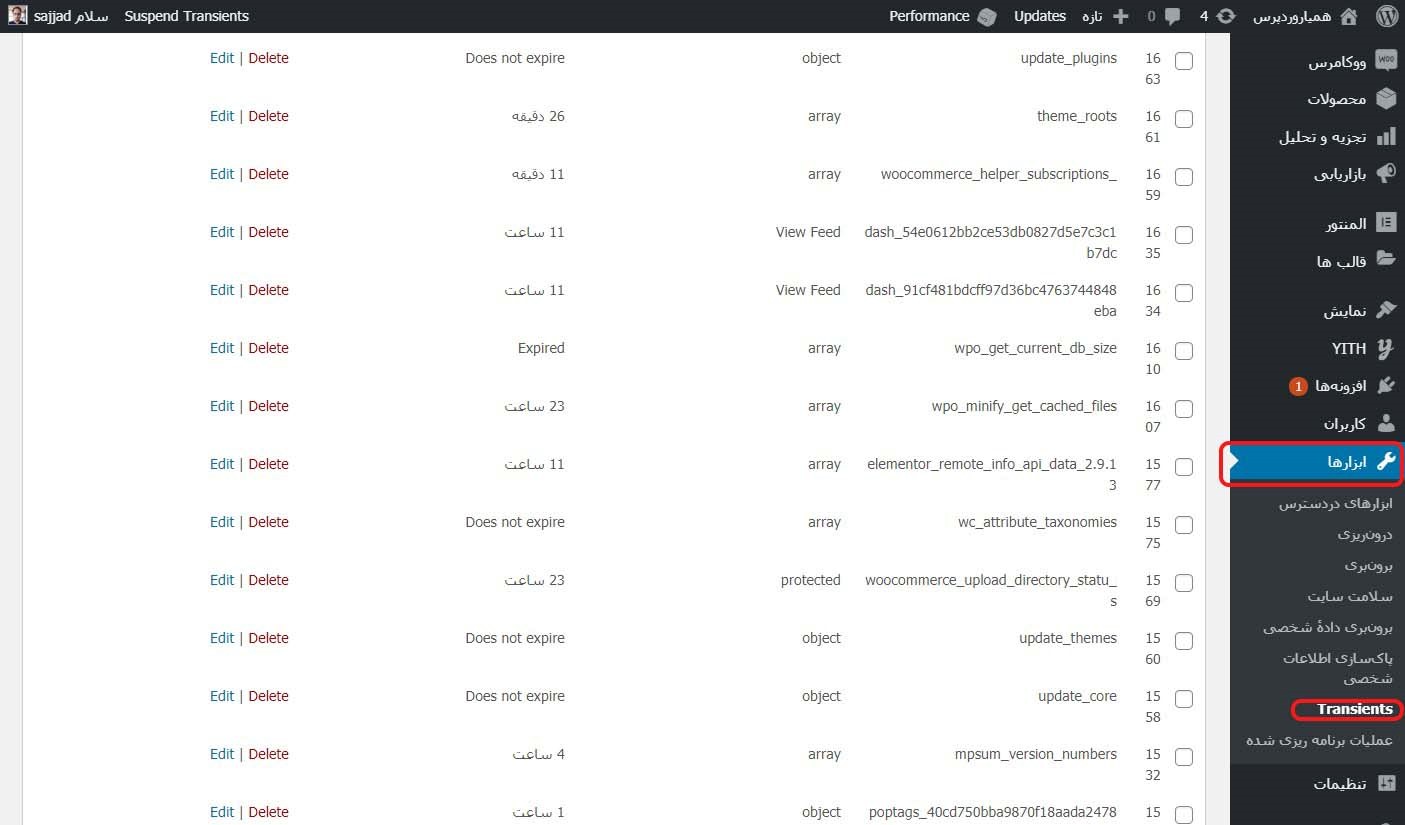
12. بهینهسازی تصاویر
دومین دلیل شایع در کندی وبسایت و پیشخوان، تصاویر بیش از حد بزرگ است. به ویژه هنگام ویرایش پستهایی که حاوی این تصاویر هستند، کاهش سرعت را مشاهده خواهیدکرد. رفع این مشکل میتواند کمک شایانی به افزایش سرعت پیشخوان وردپرس کند. روشهای مختلفی برای بهینهسازی تصاویر وجود دارد که در ادامه به برخی از آنها میپردازیم:
- قبل از آپلود فایلهای تصویری در سایت خود، با استفاده از یک فشردهساز مانند TinyPng و io تصاویر خود را فشرده کنید.
- استفاده از GIMP برای ویرایش تصاویر ، این امکان را به شما میدهد که دادههای EXIF را از روی تصاویر خود حذف کرده و آنها را از کامپیوتر خود فشرده کنید.
- از افزونههای مرورگر که به شما امکان میدهد محصول را تغییر دهید، تغییر اندازه دهید، متن اضافه کنید و کل صفحات را به صورت رایگان کپی کنید بهره ببرید. Nimbus یکی از همین افزونههاست که میتوانید از این لینک آن را به کروم خود اضافه کنید.
پس از بارگذاری تصاویر روی هاست نیز باید با استفاده از افزونهها بهینهسازی کنید. برخی از بهترین افزونهها در این زمینه شامل موارد زیر است:
- All in one Schema.org Rich Snippets: به شما امکان میدهد که پیشنمایش برای تصاویر خود ایجاد کنید. (بهبود SEO)
- Automatic Image Alt text: متن alt را بر اساس نام فایل به صورت خودکار اضافه میکند. (مناسب SEO)
- Imagify: فشرده سازی و حذف دادههای EXIF را ارائه می دهد.
- Imsanity: تغییر اندازهی تصاویر بزرگ (راه حل – ” serve scaled images” در GT Metrix)
- Smush: فشرده سازی و حذف دادههای EXIF را ارائه می دهد.
- Lazy Load: تأخیر در بارگیری تصاویر تا زمان نمایش آنها (فقط در صورت درخواست)
- Lazy Load for videos: بارگیری فیلمها را تا زمان نمایش آنها به تأخیر می اندازد.
13. افزایش محدودیت حافظهی PHP
این یک مشکل بسیار شایع است که حتی میتواند باعث صفحه سفید مرگ وردپرس شود. حافظهی PHP در واقع حافظهای است که اسکریپتها برای اجرا به آن نیاز دارند. از آنجا که PHP چند رشتهای را انجام نمیدهد، اجرای بیش از یک اسکریپت به طور همزمان میتواند از میزان حافظه اختصاص داده شدهی PHP عبور کند.
- برای بهبود دادن محدودیت حافظه، ابتدا با تهیهی نسخه پشتیبان از فایلهای خود، این کد را به فایل wp-config اضافه کنید:
define(‘WP_MEMORY_LIMIT’, ‘256M’);
این کار باعث میشود که وردپرس مقدار حافظهی PHP که شما می خواهید استفاده کند. شاید اگر سرور خود را چک کنید، به شما نشان دهد که محدودیت حافظهی PHP بالاست ولی توجه داشته باشید محدوده PHP سرور شما و وردپرس ممکن است متفاوت باشد.
- روش دیگر ویرایش فایل ini است: بعد از اینکه به فایل PHP.ini خود رفتید، این کد را اضافه کنید:
memory_limit = 256M;
این به طور موثر اندازهی حافظه را به 256 مگابایت تغییر میدهد.
- اگر به فایل ini خود دسترسی ندارید، میتوانید فایل ..htaccess خود را ویرایش کنید و کد زیر را به آن اضافه کنید:
php_value memory_limit 256M
برخی از هاستها اجازه نمیدهند که شما این مقدار را به صورت دستی تغییر دهید، بنابراین برای انجام این کار باید به آنها سفارش بدهید.
14. ابزارکهای غیر ضروری را غیرفعال کنید.
وردپرس به طور پیش فرض با ابزارکهای غیرضروری در قسمت پیشخوان مدیریت ارائه می شود. به عنوان نمونه میتوان ابزارک اخبار و رویدادها را نام برد.
مرحله 1: widget disable را دانلود و نصب کنید.
دانلود افزونه widget disable
دانلود افزونه Widget Disable صفحه افزونهمرحله 2: اکنون، پس از فعال کردن افزونه به (نمایش> غیرفعال کردن ابزارک ها) بروید.
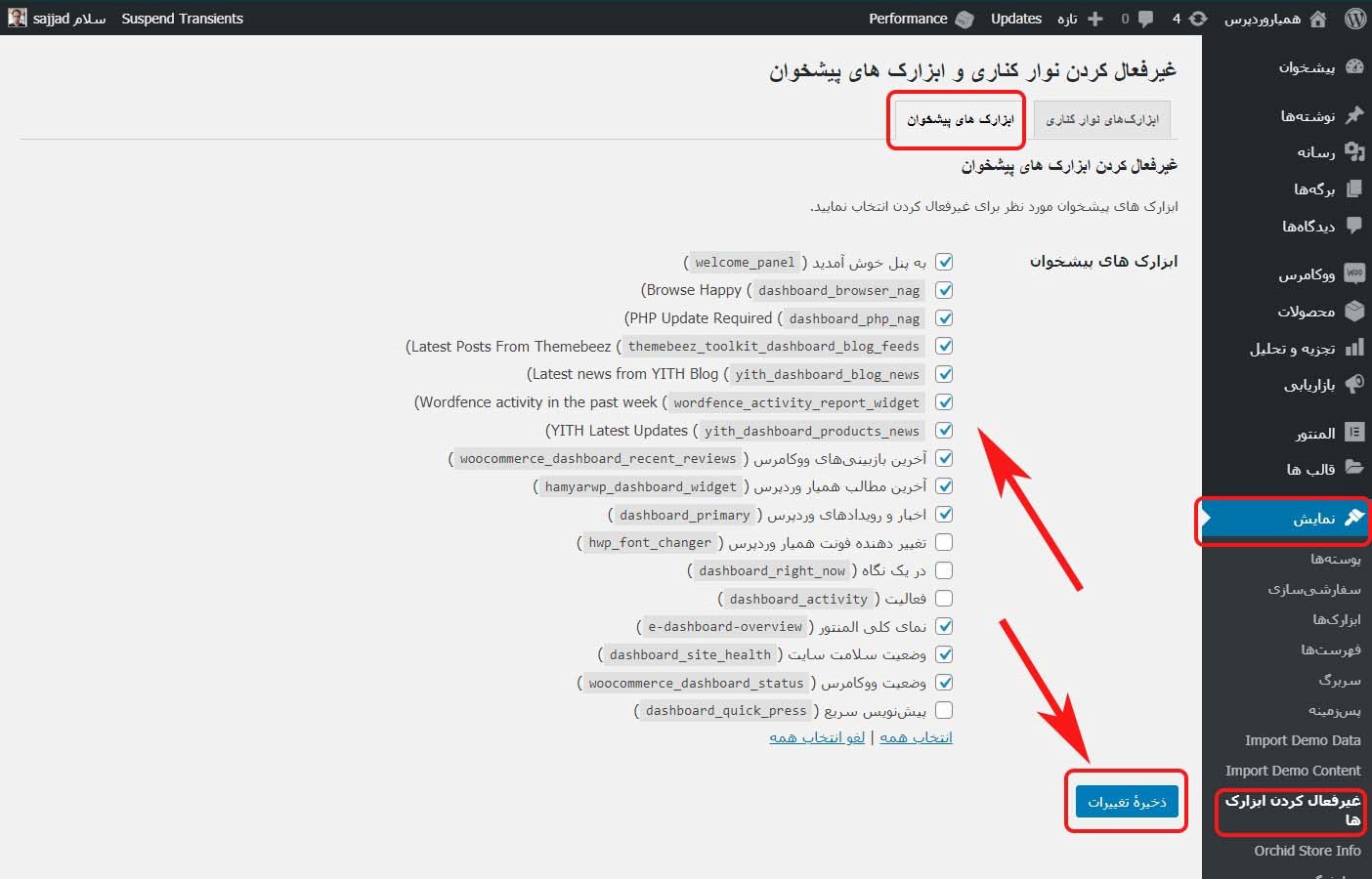
این کار باعث افزایش سرعت پیشخوان وردپرس شما میشود.
15. کاهش فرکانس افزونهی کنترل ضربان قلب یا Heartbeat
Api ضربان قلب در وردپرس یک ارتباط 1:1 با مرورگر و سرور برقرار میکند و به موقع شما را از هرگونه تغییر در سایت آگاه میکند. این کار بسیار میتواند مفید باشد اما فشار و استرس زیادی نیز روی منابع سرور وارد میکند. بنابراین به منظور افزایش سرعت داشبورد وردپرس بهتر است که کمی آن را محدود کنید. برای این کار میتوانید افزونهی Heartbeat Control را روی وردپرس خود نصب کنید.
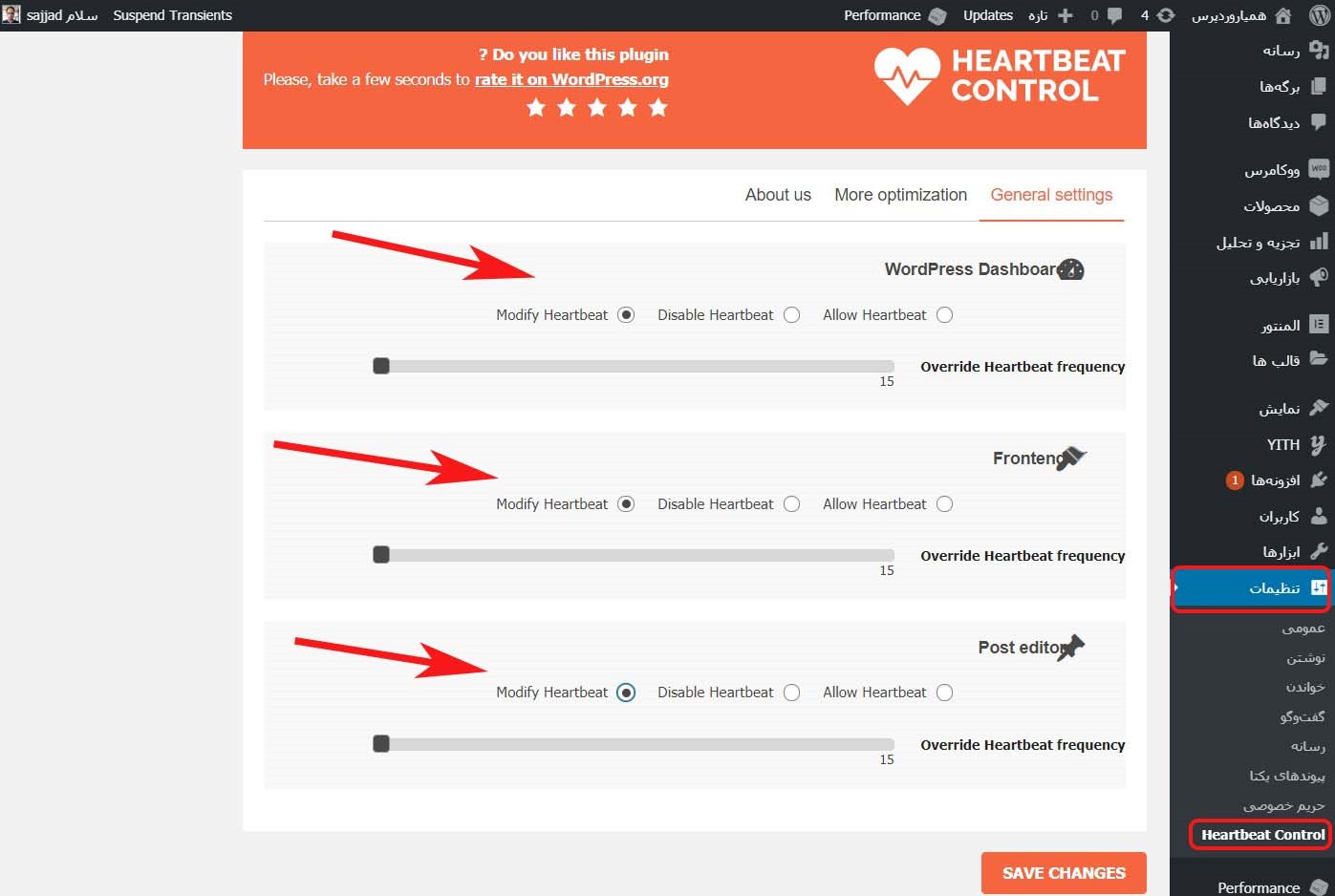
دانلود افزونه Heartbeat Control
دانلود افزونه Heartbeat Control صفحه افزونه16. بارگیری نسخهی جدید wp-admin و wp-includes (در صورت عدم موفقیت همهی موارد).
این گزینه برای افزایش سرعت داشبورد وردپرس فقط در صورت عدم موفقیت همهی موارد بالا توصیه میشود. اولین قدم برای شروع عملیات همیشه پشتیبان گیری از وبسایت شما است. نسخهای از وردپرس را از wordpress.org دانلود کنید. نسخه وردپرسی را که اکنون استفاده میکنید به خاطر داشته باشید. پوشهی zip را استخراج کنید و فقط wp-admin و wp-includes را روی سرور بارگذاری کنید. از آنجا که این پروندهها برای وردپرس بسیار مهم هستند، از شما خواسته میشود که آنها را رونویسی کنید، روی بله کلیک کنید.
افزایش سرعت پیشخوان وردپرس
کاهش سرعت پیشخوان وردپرس و کند بودن پنل مدیریتی امری است که گاهی اتفاق میافتد مخصوصا برای کسانی که اولین وبسایت خود را راهاندازی میکنند. ما در این مقاله سعی کردیم که برخی راهحلها و تنظیماتی که ممکن است به افزایش سرعت پیشخوان وردپرس شما منجر شود را آموزش دهیم. اگر ابزارهای مفید دیگری میشناسید و یا هرگونه توصیهی دیگری دارید با ما در بخش دیدگاهها به اشتراک بگزارید.




